
- 软件



SysGauge是一款非常好用的系统性能监视器,该软件可以检测你的电脑CPU使用率,内存使用情况,帮助你时刻了解电脑信息,针对电脑不正常数据做出对策,保护你的电脑安全。
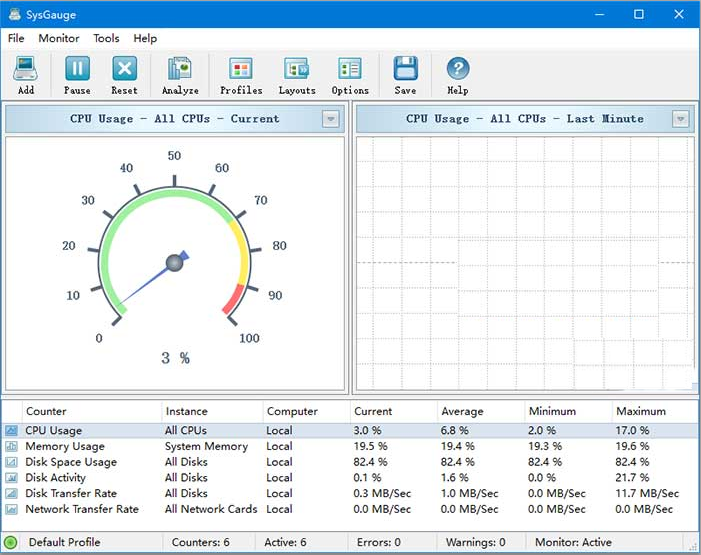
SysGauge(硬件故障检测软件)是一款十分优秀的系统性能监控助手。SysGauge(硬件故障检测软件)为用户快速检测硬件信息。可以监控CPU使用率,内存使用率,网络传输速率,操作系统性能,运行进程的状态和资源使用情况,文件系统性能,USB性能,磁盘空间使用情况,磁盘读取活动,磁盘写入活动,磁盘读取传输速率,磁盘写入传输速率,磁盘读取IOPS和磁盘写入IOPS。
1、系统状态分析
为了让用户快速检查当前系统状态,SysGauge提供了自动分析当前系统资源使用情况的能力,检查所有关键问题,并显示易于理解的系统分析结果列表。只需按主工具栏上的“分析”按钮,SysGauge将执行快速系统状态分析,检查CPU使用情况,内存使用情况,操作系统状态,所有磁盘的磁盘空间使用情况,并显示系统状态分析结果对话框。
2、CPU使用监控
要添加CPU使用计数器,请按主工具栏上的“添加”按钮,在左侧视图中选择“CPU使用率”计数器类别,然后在中间视图中选择适当的CPU使用计数器。默认情况下,SysGauge将监视所有CPU,但如果需要,用户可以在右侧视图中选择要监视的特定CPU。此外,为了通过网络监视远程计算机的CPU使用情况,请按位于左下角的“连接”按钮,并指定要监视的远程计算机的主机名。
3、内存使用监控
要添加内存使用计数器,请按主工具栏上的“添加”按钮,在左侧视图中选择“内存使用”计数器类别,然后在中间视图中选择适当的内存使用计数器。此外,为了通过网络监视远程计算机的内存使用情况,请按位于左下角的“连接”按钮,并指定要监视的远程计算机的主机名。
4、磁盘活动监视
要添加磁盘活动计数器,请按主工具栏上的“添加”按钮,在左侧视图中选择“磁盘活动”计数器类别,然后在中间视图中选择适当的磁盘活动计数器。默认情况下,SysGauge将监视计算机中安装的所有磁盘,但如果需要,用户可以在右侧视图中选择要监视的特定磁盘。此外,为了通过网络监视远程计算机的磁盘活动,请按位于左下角的“连接”按钮,并指定要监视的远程计算机的主机名。
5、网络活动监控
要添加网络活动计数器,请按主工具栏上的“添加”按钮,在左侧视图中选择“网络活动”计数器类别,然后在中间视图中选择适当的网络活动计数器。默认情况下,SysGauge将监视计算机中安装的所有网卡,但如果需要,用户可以在右侧视图中选择要监视的特定网卡。此外,为了通过网络监控远程计算机的网络活动,请按位于左下角的“连接”按钮,并指定要监视的远程计算机的主机名。
6、操作系统监控
要添加操作系统状态计数器,请按主工具栏上的“添加”按钮,在左侧视图中选择“操作系统”计数器类别,然后在中间视图中选择相应的操作系统状态计数器。此外,为了通过网络监视远程计算机的操作系统状态,请按位于左下角的“连接”按钮,并指定要监视的远程计算机的主机名。
7、过程状态监控
为了添加进程状态计数器,按主工具栏上的“添加”按钮,在左侧视图中选择“进程状态”计数器类别,在中间视图中选择一个适当的进程状态计数器,然后选择需要在右侧视图中监视进程。此外,为了通过网络监视远程计算机的进程状态,请按左下角的“连接”按钮,并指定要监视的远程计算机的主机名。
8、文件系统监控
为了添加文件系统计数器,请按主工具栏上的“添加”按钮,在左侧视图中选择“文件系统”计数器类别,然后在中间视图中选择适当的文件系统计数器。此外,为了通过网络监视远程计算机中的文件系统,请按位于左下角的“连接”按钮,并指定要监视的远程计算机的主机名。
9、系统监控报告
SysGauge提供了将系统监视报告保存为多种标准格式(包括HTML,PDF,Excel,文本,CSV和XML)的功能。为了保存系统监控报告,请按主工具栏上的“保存”按钮,并选择适当的报告格式。
10、系统监控动作
SysGauge能够为每个系统监控计数器指定用户定义的限制,然后播放通知声音,发送电子邮件通知和/或执行用户自定义命令,当一个或多个系统监视计数器上升或低于用户指定限制。
增加了将系统监视配置文件导出为XML格式的功能,然后使用SysGauge命令行实用程序加载先前导出的XML配置文件,从而允许从批处理文件和shell脚本执行各种类型的系统监视操作。
此外,新产品版本改进了主要的SysGauge GUI应用程序并修复了一些错误。
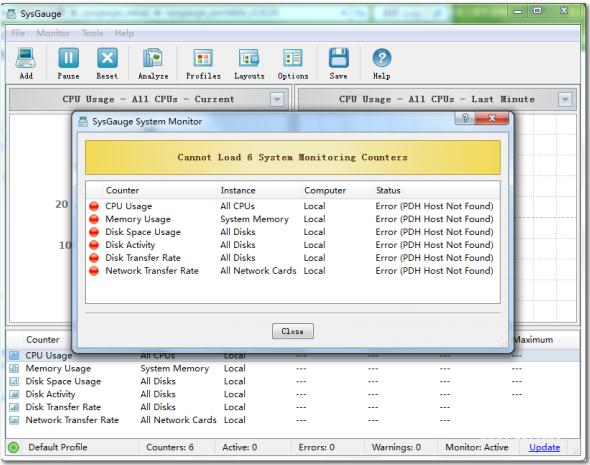

电脑电源如何检测?台式电脑电源检测软件。电源是电脑中所有部件的动力,负责为电脑的各个部件提供稳定的电压,其性能的好坏直接关系着系统的稳定,我们需要经常用电脑电源检测软件来进行电源检测,它是专门用来检测
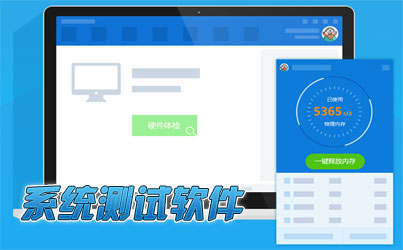
测试软件有哪些,系统测试软件下载。系统检测工具是一款系统测试识别工具,界面直观,运行后即可显示GPU核心,以及运行频率、带宽等。绿色免安装,界面直观,是测试工程师所必备的工具。那么系统测试工具哪个好用呢?

显卡检测工具能够为用户提供精确的显卡信息数据,随着DIY电脑的愈发盛行,一台电脑好不好,很大程度上取决显卡的性能,绘图,游戏,等等都需要有一个相匹配的显卡,而显卡检测工具不仅能查询基本规格,还能对你的显卡

CPU温度检测软件除了能够检测CPU温度之外,还能很清楚的告诉用户CPU正常温度是多少以及导致CPU温度过高的原因,根据此时电脑运行状态给出CPU降温方案,使CPU达到正常温度,优化CPU使用率,让电脑始终在最佳状态下工作
 鲁大师精简版v5.21.1300 纯净版硬件检测 / 37.7M
鲁大师精简版v5.21.1300 纯净版硬件检测 / 37.7M
 RunMemtestpro(内存压力测试工具)v4.5.0 官方版硬件检测 / 4.1M
RunMemtestpro(内存压力测试工具)v4.5.0 官方版硬件检测 / 4.1M
 硬盘坏道检测工具Victoriav4.46 汉化版硬件检测 / 786KB
硬盘坏道检测工具Victoriav4.46 汉化版硬件检测 / 786KB
 BurnInTest Pro(电脑烤机软件)v10.0.1000 免费版硬件检测 / 130.0M
BurnInTest Pro(电脑烤机软件)v10.0.1000 免费版硬件检测 / 130.0M
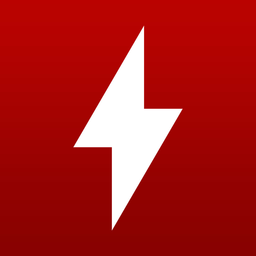 CPUID HWMonitorv1.46.0.0 绿色中文版硬件检测 / 1.4M
CPUID HWMonitorv1.46.0.0 绿色中文版硬件检测 / 1.4M
 OpenGLChecker.exe下载_检测显卡是否为OpenGL2.0硬件检测 / 375KB
OpenGLChecker.exe下载_检测显卡是否为OpenGL2.0硬件检测 / 375KB
 Banet(霸网)硬件信息修改器v1.0.0.1 免费版硬件检测 / 426KB
Banet(霸网)硬件信息修改器v1.0.0.1 免费版硬件检测 / 426KB
 aXeMod(内存超频软件)v2.1.0 中文版硬件检测 / 430KB
aXeMod(内存超频软件)v2.1.0 中文版硬件检测 / 430KB
 MSI Command Centerv1.0.1.24 官方版硬件检测 / 23.2M
MSI Command Centerv1.0.1.24 官方版硬件检测 / 23.2M
 硬盘哨兵绿色版v5.70.6 免费中文版硬件检测 / 34.7M
硬盘哨兵绿色版v5.70.6 免费中文版硬件检测 / 34.7M
 鲁大师精简版v5.21.1300 纯净版硬件检测 / 37.7M
鲁大师精简版v5.21.1300 纯净版硬件检测 / 37.7M
 RunMemtestpro(内存压力测试工具)v4.5.0 官方版硬件检测 / 4.1M
RunMemtestpro(内存压力测试工具)v4.5.0 官方版硬件检测 / 4.1M
 硬盘坏道检测工具Victoriav4.46 汉化版硬件检测 / 786KB
硬盘坏道检测工具Victoriav4.46 汉化版硬件检测 / 786KB
 BurnInTest Pro(电脑烤机软件)v10.0.1000 免费版硬件检测 / 130.0M
BurnInTest Pro(电脑烤机软件)v10.0.1000 免费版硬件检测 / 130.0M
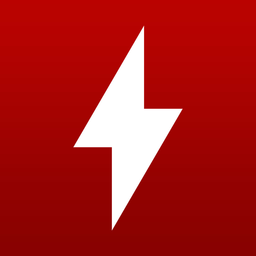 CPUID HWMonitorv1.46.0.0 绿色中文版硬件检测 / 1.4M
CPUID HWMonitorv1.46.0.0 绿色中文版硬件检测 / 1.4M
 Banet(霸网)硬件信息修改器v1.0.0.1 免费版硬件检测 / 426KB
Banet(霸网)硬件信息修改器v1.0.0.1 免费版硬件检测 / 426KB
 OpenGLChecker.exe下载_检测显卡是否为OpenGL2.0硬件检测 / 375KB
OpenGLChecker.exe下载_检测显卡是否为OpenGL2.0硬件检测 / 375KB
 MSI Command Centerv1.0.1.24 官方版硬件检测 / 23.2M
MSI Command Centerv1.0.1.24 官方版硬件检测 / 23.2M
 aXeMod(内存超频软件)v2.1.0 中文版硬件检测 / 430KB
aXeMod(内存超频软件)v2.1.0 中文版硬件检测 / 430KB
 硬盘哨兵绿色版v5.70.6 免费中文版硬件检测 / 34.7M
硬盘哨兵绿色版v5.70.6 免费中文版硬件检测 / 34.7M